Dentro de las muchas funcionalidades que posee Odoo, se encuentra la posibilidad de comunicarse más allá de la propia aplicación en si. La configuración de correo saliente y entrante en Odoo es fundamental para que las empresas puedan aprovechar al máximo esta funcionalidad.
He tenido la oportunidad de instalar Odoo en diferentes plataformas y entornos durante los últimos 12 años. En todo este tiempo, he aprendido mucho sobre la configuración de correo saliente y entrante en Odoo y hoy quiero compartirla con Uds y ofrecer algunos consejos para configurar los correos de forma óptima.
¿Quien, qué y para qué?
Respondiendo a estas tres cuestiones claves; quien: todos los usuarios de Odoo, y todos los clientes y proveedores necesitan estar conectados entre sí por correo electrónico.
Qué: notificaciones de eventos, registración de gastos, generación de potenciales clientes, envíos de ordenes de compra, de facturas, de notas de venta, etc. Como se puede ver, los qué son casi infinitos.
Para qué: si te preguntas para qué, es porque seguramente dices: - "tengo mi correo electrónico y puedo adjuntar desde allí mis órdenes de compra a los proveedores y las cotizaciones que envío a los clientes". Sin embargo no está visualizando que estás trabajando de más, porque puedes ahorrar mucho tiempo y clics al enviar desde Odoo:
- Ordenes de compra
- Notas de venta
- Facturas
- Correos de comunicación a tus clientes.
Adicionalmente, teniendo el correo bien configurado puedes recibir correos de:
- Contratos
- Respuestas de tus proveedores o clientes y mantenerla contextualizadas con el elemento que se está tratando. Por ejemplo una confirmación de pedido, o una aceptación de factura.
Otro plus, es que configurando correctamente el correo, puedes extender casi de manera infinita, la funcionalidad de tu correo electrónico corporativo: supongamos que tienes contratado con un proveedor de servicios de e-mail (por ejemplo Google) una cuenta "G-Suite", y tienes contratados cinco usuarios, pero estás usando solamente cuatro cuentas. Esa cuenta que te sobra, puede ser configurada como una cuenta de tipo "Catch all" (toma todo). Estas configuraciones son posibles en servicios como Outlook o Gmail, de manera tal que cualquier correo que entre a tu dominio (nombrecualquiera@tudominio.com) pueda ser redirigido por Google en nuestro ejemplo, a esa cuenta que toma todos los correos, indendientemente de su nombre. Luego dentro de Odoo puedes asignar esos nombres a distintas aplicaciones de Odoo, sin necesidad de crear esos nombres en Google, lo que te permitirá generar todo tipo de acciones dentro de Odoo. En el siguiente esquema se puede ver cómo, si tus usuarios son cuatro y configuras una cuenta catchall, esta puede recibir correos como los que aparecen el esquema, "gastos@tudominio.com" o "ventas@tudominio.com".
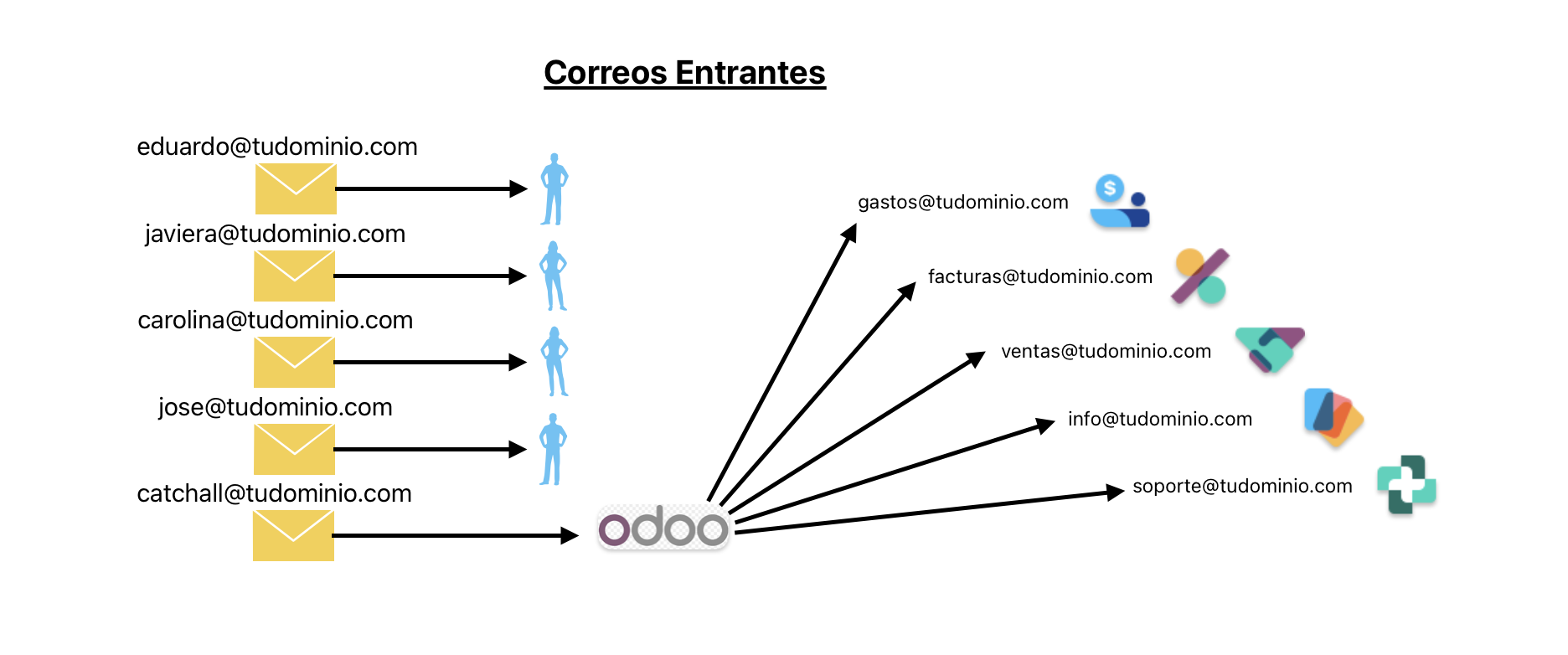
En el esquema de arriba, si bien la cuenta "gastos@tudominio.com" no existe en tu servidor de correo, ese nombre es tomado por la cuenta catchall, la cual a su vez puede ser leída como correo entrante por Odoo.
¿Para que sirve esto? Acá viene lo interesante! Puedes configurar la aplicación de "Gastos" de Odoo de tal manera que cuando alguien envíe un email a "gastos@tudominio.com", se cree automáticamente un voucher de gastos.
Pero cómo lograr esa configuración?
Cuando instalas en Odoo SaaS, el dominio de tu base de datos es algo como:
tuempresa.odoo.com
Lo que significa que el alias de gastos respondería a la siguiente cuenta:
"gastos@tuempresa.odoo.com"
En el caso de Odoo.sh, el dominio de tu base de datos puede ser a veces más difícil de recordar, dependiendo de las configuraciones (recuerda: todo eso se puede cambiar) pero sería algo así como:
"gastos@tuempresa-prd-39393.odoo.com"
Esto puede ser en ocasiones, difícil de recordar para los usuarios. Lo deseable es en lugar de usar estos dominios difíciles usar tu propio dominio: "tudominio.com".
En el caso de un hosting externo a Odoo, ya sea el hosting provisto por un tercero, o provisto por nosotros como bmya.cloud, hay una necesidad de configurar indefectiblemente tu propio dominio. Por lo que veremos ahora cómo configurar esto al detalle:
Configuración de tu cuenta Catchall para correo entrante
Debido a que esto depende de tu servicio de correo, la forma de configurar la cuenta catchall variará de acuerdo a cual sea el servicio que utilices. Incluiremos aquí un par de resúmenes cortos para la creación de cuentas catchall para los servicios más populares en las empresas, que son "Google Workspace" y "Outlook", sin embargo considera que las alternativas propuestas aquí pueden variar, de acuerdo a la época en que leas esta información, porque estas empresas, más temprano que tarde, cambian de menúes, opciones y formas de configurar ésto. Así que a pesar de la información volcada aquí, busca la última documentación oficial de cada uno de los servicios.
Configuración de Catchall para Google Workspace
Paso 1: Accede a la consola de administración de Google Workspace
- Abre un navegador web y ve a la página de inicio de sesión de Google Workspace.
- Introduce tu dirección de correo electrónico y contraseña de administrador.
- Haz clic en "Iniciar sesión".
Paso 2: Ve a la sección "Aplicaciones" y haz clic en "Gmail"
- En el menú de la izquierda, haz clic en "Aplicaciones".
- En la lista de aplicaciones, haz clic en "Gmail".
Paso 3: Haz clic en la pestaña "Configuración avanzada" (parte superior de la página)
Paso 4: Desplázate hacia abajo hasta la sección "Dirección de recepción general"
Paso 5: Selecciona "Correo electrónico para todos" en el menú desplegable e introduce la dirección de correo electrónico que quieras utilizar como dirección catch-all (preferentemente el nombre puede ser por ejemplo: "catchall" u "odoo").
Paso 6: Haz clic en "Guardar"
Una vez que hayas completado estos pasos, todos los mensajes enviados a direcciones de correo electrónico que no existan en tu dominio se enviarán a la dirección catch-all que hayas configurado.
Consejos:
- Es importante que la dirección de correo electrónico que utilices como dirección catch-all sea fácil de recordar y que se pueda escribir fácilmente.
- Puedes utilizar una dirección de correo electrónico ya existente, o crear una nueva dirección de correo electrónico para este propósito.
Configuración de Catchall para Outlook / Exchange
Paso 1: Accede al portal de administración de Exchange
- Abre un navegador web y ve a la página de inicio de sesión del portal de administración de Exchange.
- Introduce tu nombre de usuario y contraseña de administrador.
- Haz clic en "Iniciar sesión".
Paso 2: Ve a la sección "Recepción" en el menú de la izquierda y haz clic en "Dirección de correo electrónico" en la lista de elementos.
Paso 3: Haz clic en "Agregar dirección de correo electrónico" en la parte superior de la página
Paso 4: Introduce la dirección de correo electrónico que quieras utilizar como dirección catch-all
Paso 5: En el menú desplegable, selecciona "Dirección de correo electrónico catch-all" en el "tipo de dirección de correo electrónico".
Paso 6: Haz clic en "Guardar"
Una vez que hayas completado estos pasos, todos los mensajes enviados a direcciones de correo electrónico que no existan en tu dominio se enviarán a la dirección catch-all que hayas configurado.
Configuración de tu servidor DNS (correo saliente)
Si vas a usar un dominio propio con Odoo, con el hosting en Odoo SaaS o en Odoo.sh, debemos considerar que no solo vamos a recibir emails, sino también que vamos a enviar emails desde Odoo. Si bien Odoo tiene la capacidad de enviar correos por sí mismo, el nombre de la cuenta de email como ya hemos visto, no será del todo amigable si nuestros clientes reciben algo como "odoo@miempresa-prd-939393.odoo.com" como dirección de envío.
Por esto, antes de asociar tu sistema Odoo a un dominio de correo (que veremos un poco más adelante), lo primero que debes hacer es efectuar algunos cambios en tu servidor DNS. De acuerdo a dónde hayas adquirido tu dominio, el servidor DNS puede ser diferente.
Si aún no tienes dominio, recomendamos utilizar Cloudflare como servidor DNS. No entraremos en detalles de cómo configurar un dominio inexistente porque se sale de lo que queremos incluir en esta publicación. Suponemos que tienes un dominio ya adquirido y que conoces quien es la empresa que te ofrece el servicio DNS. En caso de no conocer esta información, solicítala a la empresa a la que hayas contratado el dominio o el servicio de hosting que tengas previo a tener Odoo.
El motivo por el cual hacemos estos cambios, es que estaremos configurando en próximos pasos nuestro propio dominio en Odoo. Esto provocará que los servidores de "odoo.com" envíen correos enmascarando el nombre del servidor "odoo.com" y poniendo en su lugar "tudominio.com". Debido a la gran cantidad de empresas que realizan envíos no autorizados de emails, esto podrá hacer saltar las alarmas de los receptores de email:
"cómo es que dice acá que quien me envía este email es ventas@tudominio.com pero por detrás es ventas@tudominio-prd-939393.odoo.com" -> esto es un SPAM o una suplantación de identidad!" (dirá el servidor de correo de tu cliente y tu email irá muy probablemente a la carpeta de spam y el cliente nunca la leerá).
Para evitar esto existen registros, que cuando los servidores de correo, y de DNS dialogan entre sí, en su lugar dicen:
"ah ok! acá puedo ver que el dueño del dominio "tudominio.com" ha autorizado a los servidores de "odoo.com" a enviar correos a su nombre! perfecto! no lo envío a SPAM entonces!"
Para lograr que esto ocurra es que en tus servidores DNS se puede establecer lo que se llama un protocolo denominado SPF (Sender Policy Framework) o "marcos de política de remitentes", por el cual le puedes indicar a otros servidores de correo, que tu email enviado por odoo.com es genuino.
Esto se realiza agregando a tu servidor DNS un registro tipo "TXT" (algunos servidores DNS tienen especificado directamente un registro tipo "SPF") con las siguientes características:
Si por ejemplo, ya previamente existe en tu dominio un registro TXT con la siguiente sintaxis:
v=spf1 include:_spf.google.com ~all
Cámbialo de manera tal que quede de la siguiente manera:
v=spf1 include:_spf.odoo.com include:_spf.google.com ~all
Existen además del protocolo "SPF", otros protocolos como "DMARC" y "DKIM" que permiten configuraciones más detalladas y sofisticadas, pero el registro SPF es el mínimo indispensable para no caer en spam. Voy a citar aquí la documentación completa de Odoo en este punto. Ten en cuenta que estos cambios son solo a los fines de configurar la parte de correo electrónico, y no el sitio web, el cual podrá ser abordado en otra oportunidad y también puede involucrar cambios a los servidores DNS.
Documentación oficial de Odoo para esta configuración
Pasemos ahora a las configuraciones dentro de Odoo para que el correo cambie de nombre al salir desde el sistema. Verás que hay algunas diferencias en cómo se configuran las versiones antiguas, y cómo se configura ésto en Odoo 17. Abordaremos ambos casos.
Configuración de dominio propio en versiones anteriores a Odoo 17
En las versiones hasta Odoo 16, por más que tuvieses varias compañías, solamente se podía utilizar un único dominio para todas. Esta configuración debe hacerse usando los siguientes pasos:
- Entrar a Ajustes y Colocar Odoo en modo desarrollador. Recuerda que desde el menú principal, puedes directamente comenzar a tipear con el teclado la palabra "ajus.." y esto te ofrecerá automáticamente las opciones de menú.
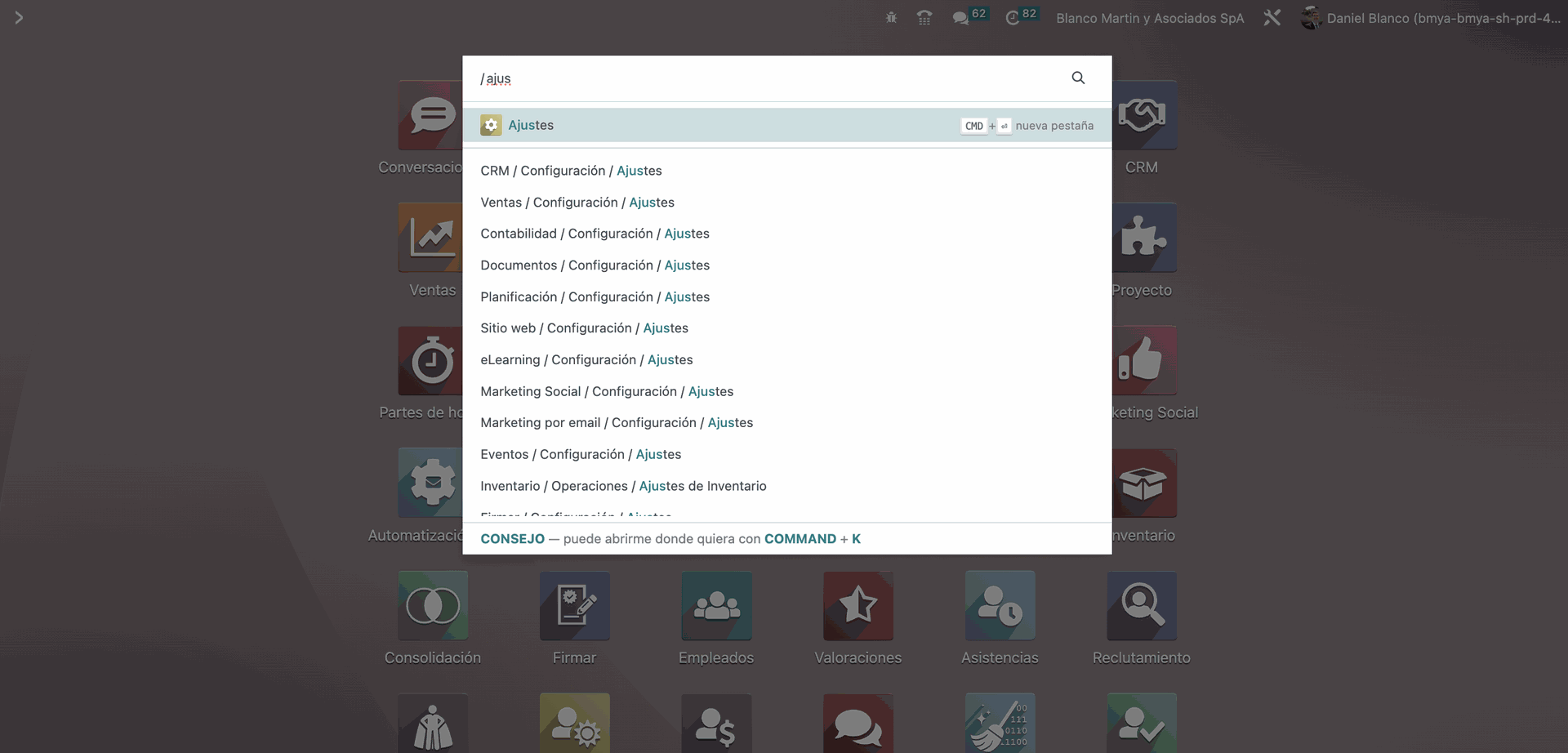
- Una vez dentro de ajustes, asegúrate de estar en el menú de "opciones generales" y haz scroll de la pantalla hasta el final, donde encontrarás la opción de activar el modo desarrollador. Esto habilita menúes que están ocultos en modo normal.
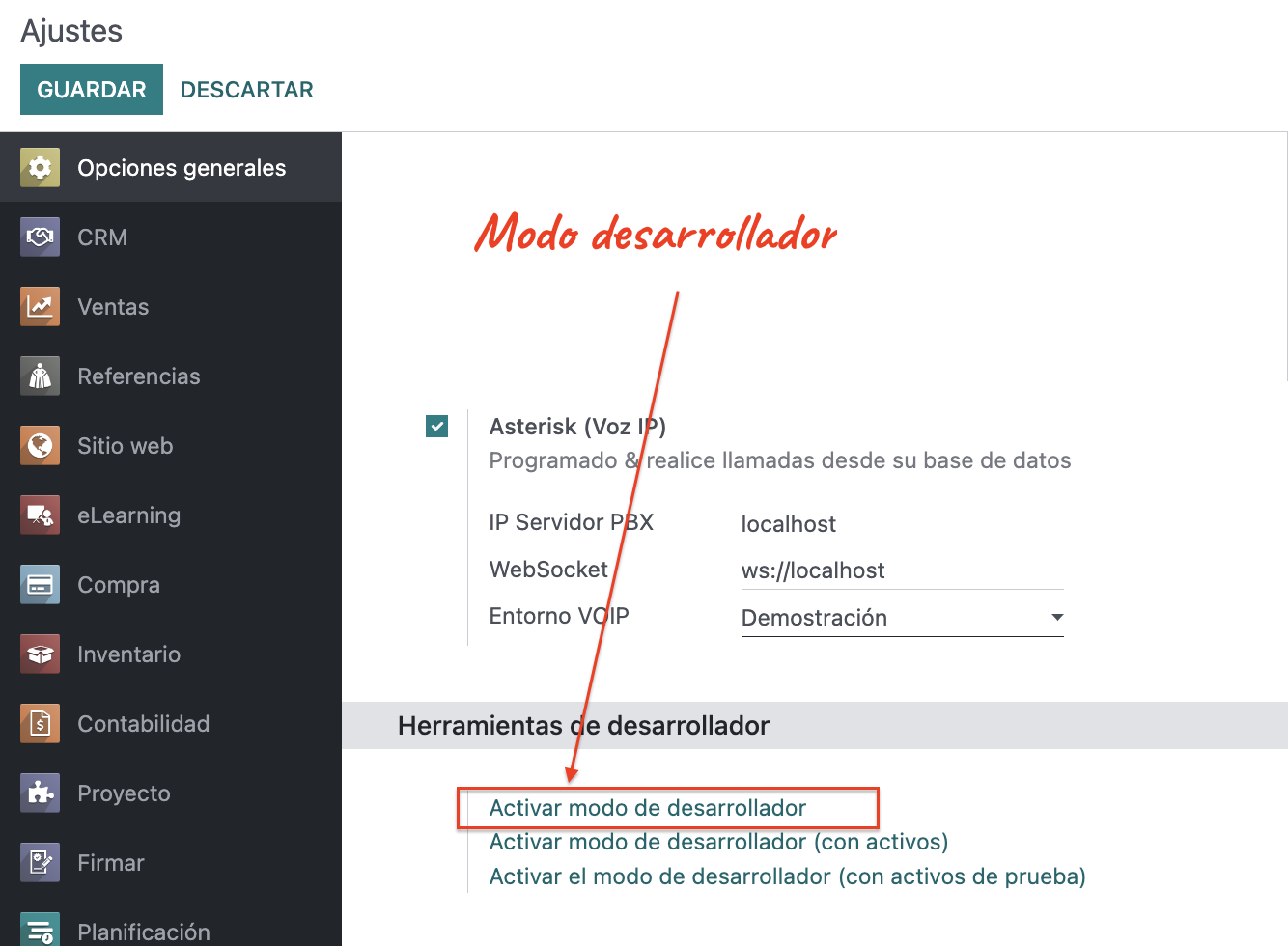
- Una vez en modo de desarrollador, ir a la opción parámetros de sistema, usando el mismo método de tipear "param..." y encontrarás la opción mencionada:
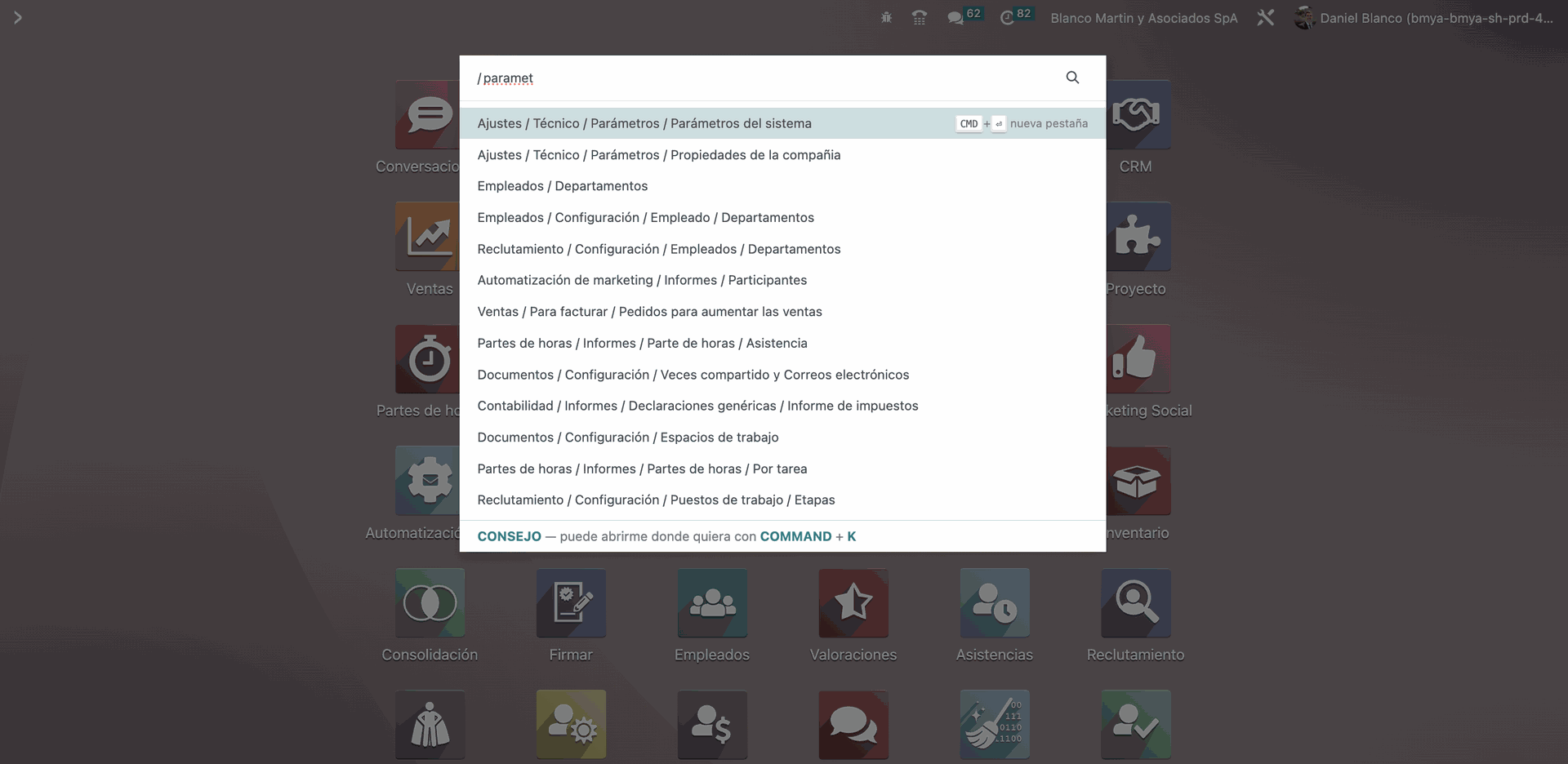
- Cuando estés dentro de los parámetros del sistema, verás una serie de claves (parecidas al conocido "windows registry" del sistema operativo Windows), entonces, busca la palabra "catchall".
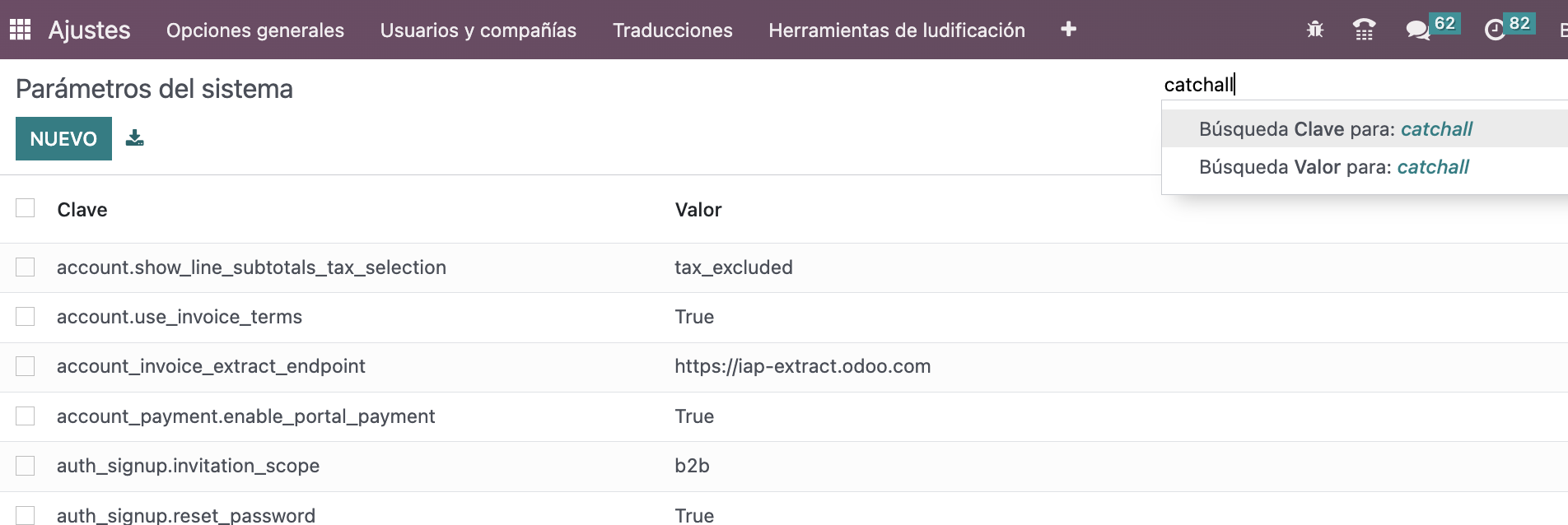
- Te aparecerán los siguientes valores: "mail.catchall.domain" y "mail.catchall.alias". Abre el mail.catchall.domain y asígnale al valor el nombre de tu dominio (en nuestro caso hemos usado allí "bmya.cl", que es el dominio de nuestra compañía).
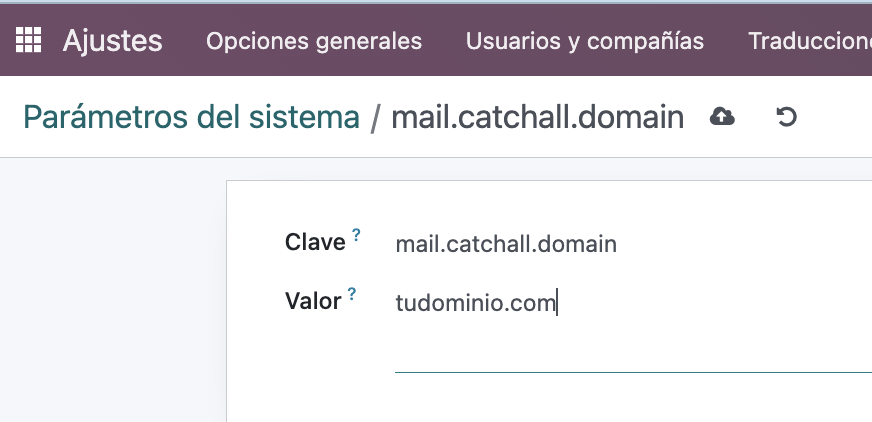
- Busca ahora la clave "mail.catchall.alias" y verás que por defecto, viene definido con el valor "catchall". Si tu cuenta de correo catchall es "catchall@tudominio.com" no es necesario cambiar nada. Pero si la cuenta catchall que creaste es por ejemplo "odoo@tudominio.com" debes cambiar el nombre "catchall" por "odoo" (todo en minúscula).
Configuración de dominio propio en versión Odoo 17
En Odoo 17, puedes realizar esta configuración directamente en la ficha de la compañía. Para lo cual puedes simplemente:
- Desde el menú principal ir a ajustes/usuarios y empresas/compañías:
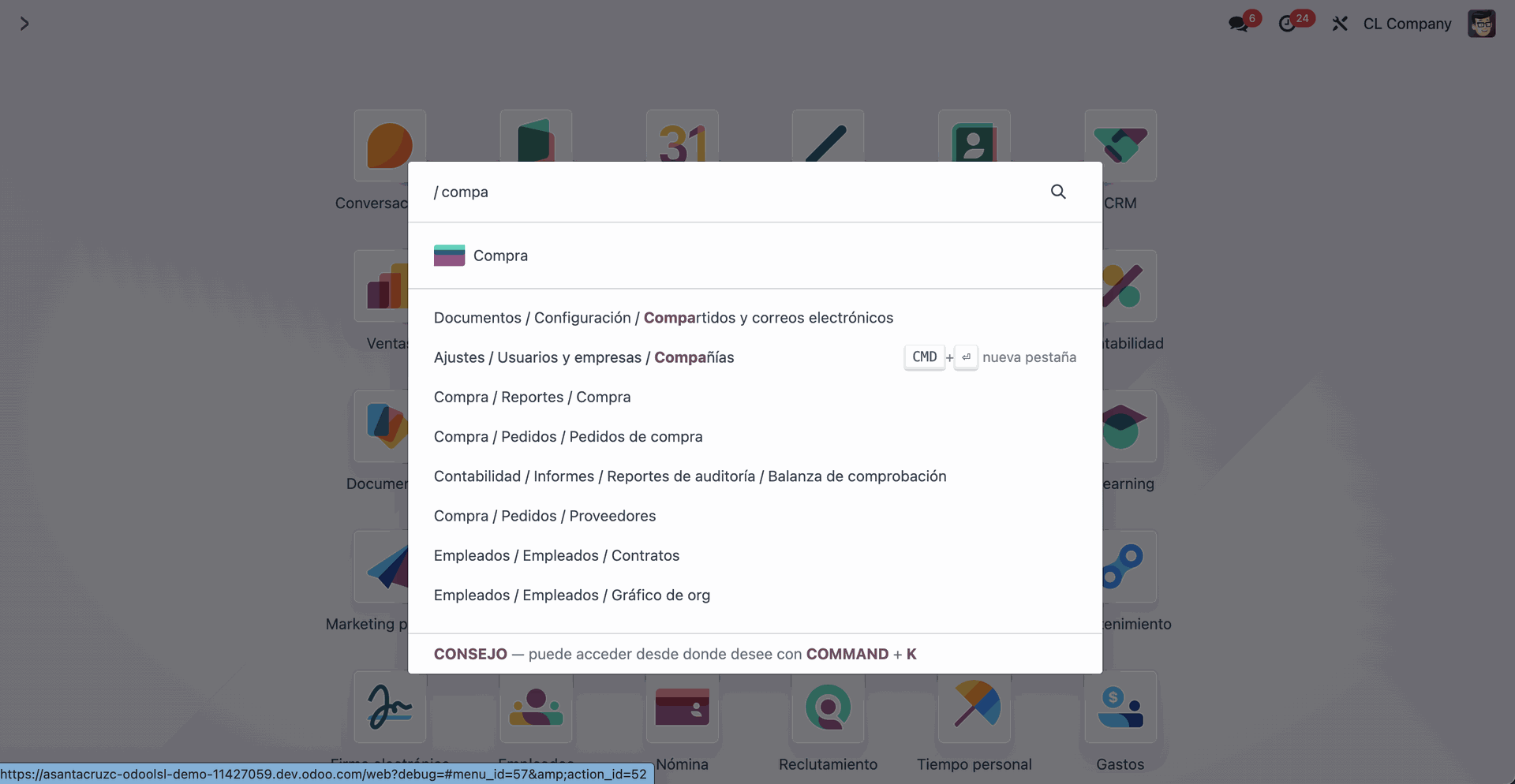
- Una vez allí verás un campo donde podrás crear el dominio directamente.
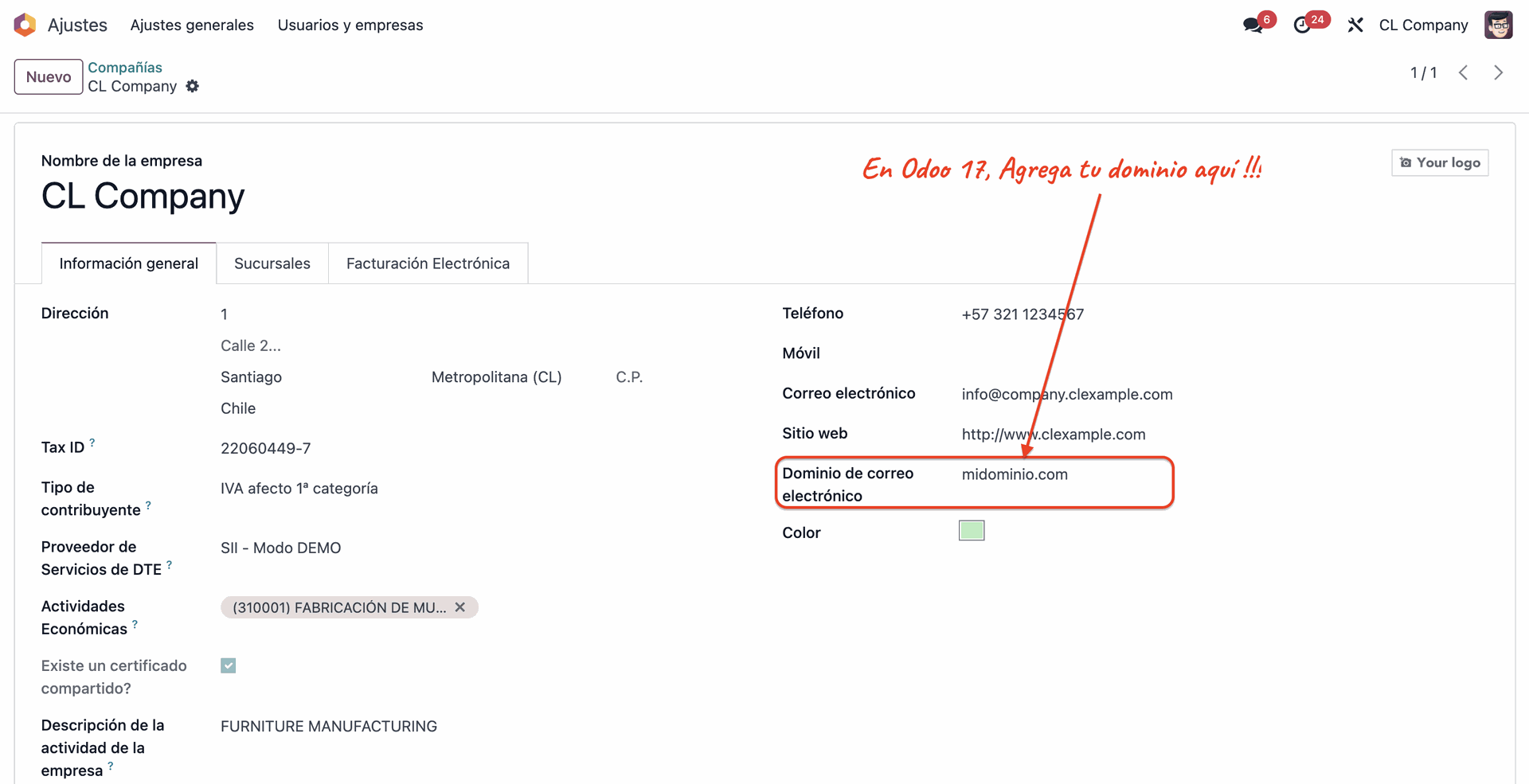
- Odoo 17 asume que el nombre de la cuenta de correo catchall será entonces "catchall@midominio.com", y también asume otros nombres de cuenta para los rebotes de correos y también asume un nombre de envío de emails por defecto. Esto en versiones anteriores era diferente y recomiendo entonces respetar en Odoo 17 los nombres que allí se encuentran, si es que creas correos salientes, lo que se explicará en siguientes párrafos.
Configuración de correo saliente
Hay dos opciones principales para configurar el correo saliente:
- Usar el servidor de correo electrónico interno de Odoo. Esta primer opción es la que hemos venido utilizando en nuestra instrucción anterior. Como ya vimos, esta opción está disponible por defecto en las plataformas SaaS y Odoo.sh, sin embargo esto tiene limitaciones: el número de emails diarios que se pueden enviar es de alrededor de 200. Créeme que aunque te parezca mucho, los emails transaccionales se comienzan a utilizar rápidamente por tus usuarios a medida que asumen la dinámica de trabajo con Odoo y puedes comenzar a tocar y a exceder este límite.
- Usar un servidor de correo electrónico externo. Esta alternativa da más cantidad de correos. Por ejemplo Google Workspace permite a cada cuenta 500 emails diarios al momento de la redacción de este artículo. Esta es la opción más común y ofrece la mayor flexibilidad. Si ya excedes esa cantidad, deberás contratar muy probablemente un servicio adicional como existen varios, por ejemplo mandrillapp, mailgun, sendgrid u otros.
En mi experiencia, la mejor opción para la mayoría de las empresas es usar un servidor de correo electrónico externo. Esto ofrece la ventaja de Mayor flexibilidad y rendimiento. Puedes elegir el servidor de correo electrónico que mejor se adapte a sus necesidades y ser más rápidos. También puedes usar múltiples servidores de correo externo y asignar algunos de ellos a usos específicos, como por ejemplo uno de ellos para la plantilla de correo con cotizaciones y ordenes de venta a clientes, otro para órdenes de compra, etc.
Si decides usar servidores de correo electrónico externo: hay varias configuraciones que se pueden utilizar, pero básicamente necesitas:
- Nombre del servidor (por ejemplo smtp.gmail.com)
- Puerto (por ejemplo 587)
- Tipo de seguridad (por ejemplo "TLS")
- Nombre de usuario
- Contraseña
Aquí tienes un ejemplo de configuración en la opción "Servidor de correo saliente" (desde el menú principal, estando en modo desarrollador tipea: "saliente" para acceder a la opción del menú de manera rápida).

Configuración de correo entrante
La configuración de correo entrante es esencial para que las empresas puedan recibir correos electrónicos en Odoo. Hay dos opciones principales para configurar el correo entrante:
- Usar un servidor de correo electrónico IMAP. Esta es la opción más común y ofrece la mayor flexibilidad.
- Usar un servidor de correo electrónico POP3. Esta opción es más simple de configurar, pero tiene algunas limitaciones.
En mi experiencia, la mejor opción para la mayoría de las empresas es usar un servidor de correo electrónico IMAP. Esto ofrece las siguientes ventajas:
- Mayor flexibilidad. Puede acceder a sus correos electrónicos desde diferentes dispositivos y aplicaciones.
- Mejor rendimiento. Los servidores de correo electrónico IMAP suelen ser más rápidos y fiables que los servidores de correo electrónico POP3.
Si decide usar un servidor de correo electrónico IMAP, deberá proporcionar la siguiente información al configurar el correo entrante en Odoo:
- Nombre del servidor
- Puerto
- Tipo de seguridad
- Nombre de usuario
- Contraseña
Consejos adicionales
Además de los consejos anteriores, aquí hay algunos consejos adicionales para configurar los correos de forma óptima en Odoo:
- Utilice un nombre de usuario y una contraseña únicos para Odoo. Esto ayudará a proteger su cuenta de correo electrónico de accesos no autorizados.
- Active la autenticación de dos factores. Esto agregará una capa adicional de seguridad a su cuenta de correo electrónico.
- Elija un servidor de correo electrónico con una buena reputación. Esto ayudará a proteger su cuenta de correo electrónico del spam y otros ataques.
Espero que estos consejos le ayuden a configurar los correos de forma óptima en Odoo.
La configuración de correo saliente permite a las empresas enviar correos electrónicos desde Odoo a clientes, proveedores, socios comerciales, etc. Esta función es esencial para la comunicación interna y externa de las empresas.
La configuración de correo entrante permite a las empresas recibir correos electrónicos en Odoo. Esta función es útil para gestionar los correos electrónicos de clientes, proveedores, socios comerciales, etc.
Los beneficios de configurar correo saliente y entrante en Odoo
La configuración de correo saliente y entrante en Odoo ofrece una serie de beneficios para las empresas, entre los que se encuentran:
- Mejora la comunicación. La configuración de correo saliente y entrante permite a las empresas comunicarse de forma más eficiente y efectiva con sus clientes, proveedores, socios comerciales, etc.
- Agiliza los procesos. La configuración de correo saliente y entrante puede ayudar a las empresas a automatizar procesos, lo que puede ahorrar tiempo y esfuerzo.
- Mejora la seguridad. La configuración de correo saliente y entrante puede ayudar a las empresas a proteger su información confidencial.
Cómo configurar correo saliente y entrante en Odoo
La configuración de correo saliente y entrante en Odoo es un proceso sencillo que puede realizarse siguiendo los siguientes pasos:
- Acceda a la sección Ajustes > Ajustes generales > Conversaciones en Odoo.
- Habilite la opción Servidores de correo electrónico personalizados.
- Cree dos servidores de correo electrónico, uno para correo saliente y otro para correo entrante.
- Introduzca la información necesaria para cada servidor de correo electrónico, como el nombre del servidor, el puerto, el tipo de seguridad, etc.
- Guarde los cambios.